|
KERST 2020-1   
qui puoi trovare qualche risposta ai tuoi dubbi. Se l'argomento che ti interessa non è presente, ti prego di segnalarmelo. Per tradurre il tutorial ho usato Corel X7, ma può essere eseguito con ogni versione di PSP. Dalla versione X4, il comando Immagine>Rifletti è stato sostituito con Immagine>Capovolgi in orizzontale, e il comando Immagine>Capovolgi con Immagine>Capovolgi in verticale. Nelle versioni X5 e X6, le funzioni sono state migliorate rendendo disponibile il menu Oggetti. Con la nuova versione X7, sono tornati Rifletti/Capovolgi, ma con nuove differenze Vedi la scheda sull'argomento qui  traduzione in francese qui traduzione in francese qui Le vostre versioni qui Le vostre versioni quiOccorrente: Materiale qui (in questa pagina trovi i links ai siti dei creatori di tubes) Filtri in caso di dubbi, ricorda di consultare la mia sezione filtri qui Filters Unlimited 2.0 qui Mehdi - Sorting Tiles qui Filter Factory Gallery A - qui VM Natural - Acid Rain qui I filtri Factory Gallery e VM Natural si possono usare da soli o importati in Filters Unlimited (come fare vedi qui) Se un filtro fornito appare con questa icona    se stai usando altri colori, sperimenta le modalità di miscelatura e opacità più adatte ai tuoi colori Nelle ultime versioni di PSP non c'è il gradiente di primo piano/sfondo (Corel_06_029) Puoi usare i gradienti delle versioni precedenti. Trovi qui i gradienti Corel X. Apri la maschera in PSP e minimizzala con il resto del materiale. 1. Imposta il colore di primo piano con #49647f, e il colore di sfondo con #ffffff. 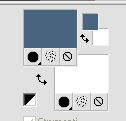 Passa il colore di primo piano a Gradiente di primo piano/sfondo, stile Radiale. 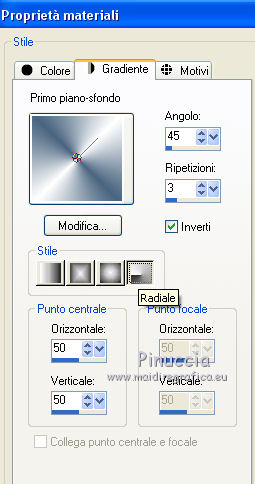 2. Apri una nuova immagine trasparente 900 x 500 pixels. 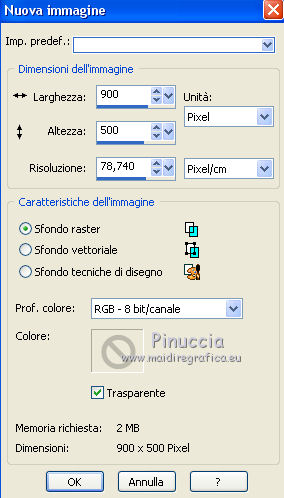 Riempi  l'immagine trasparente con il gradiente. l'immagine trasparente con il gradiente.3. Regola>Sfocatura>Sfocatura gaussiana - raggio 30.  4. Effetti>Plugins>Mehdi - Sorting Tiles 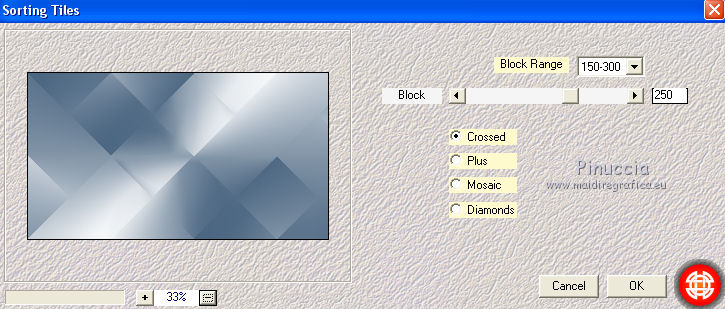 5. Effetti>Effetti di bordo>Aumenta di più. 6. Passa il colore di primo piano a Colore. Livelli>Nuovo livello raster. Riempi  il livello con il colore scuro di primo piano #49647f. il livello con il colore scuro di primo piano #49647f.7. Livelli>Nuovo livello maschera>Da immagine. Apri il menu sotto la finestra di origine e vedrai la lista dei files aperti. Seleziona la maschera aditascreations_mask_12.jpg  Livelli>Unisci>Unisci gruppo. Effetti>Effetti di bordo>Aumenta. 8. Livelli>Duplica. Effetti>Plugins>Filters Unlimited 2.0 - VM Natural - Acid Rain, con i settaggi standard. 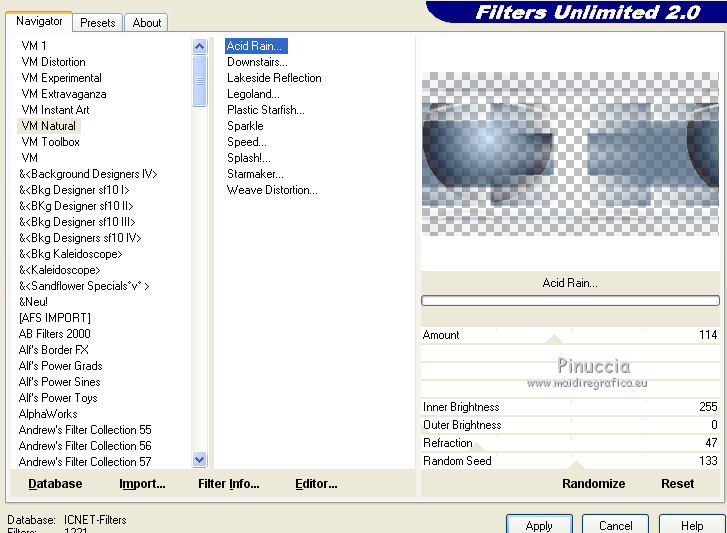 attenzione: se stai usando la versione di Unlimited che non si installa, composta da files in formato 8bf, avrai un risultato differente 9. Effetti>Plugins>Filters Unlimited 2.0 - Filter Factory Gallery A - Holidays in Egypt, con i settaggi standard. 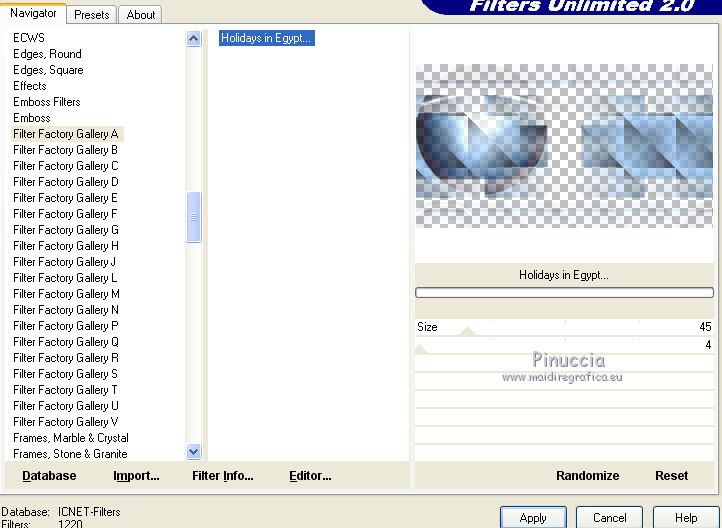 anche in questo caso, il risultato sarà differente con la versione di Unlimited che non si installa 10. Livelli>Disponi>Sposta giù. 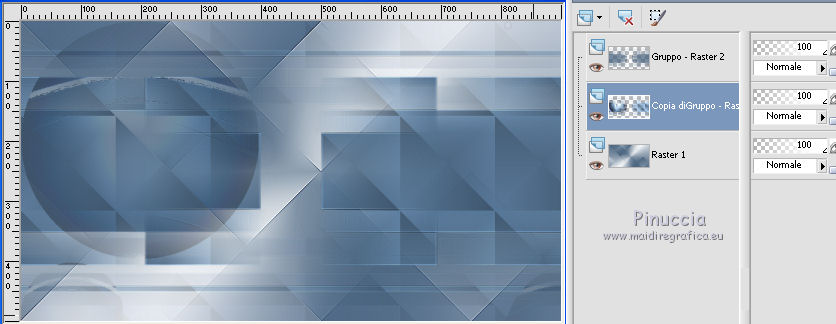 Questa la paletta, usando la versione di Unlimited che non si installa 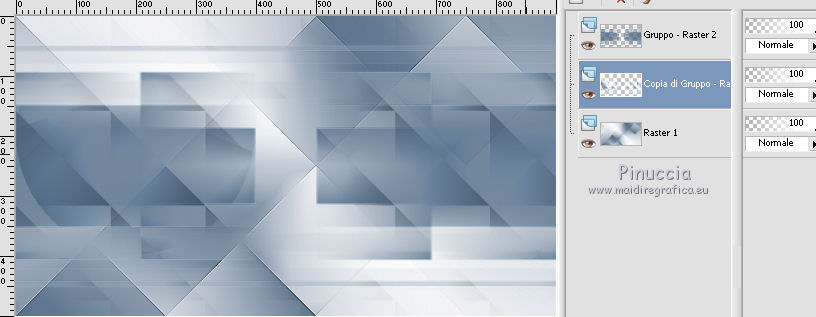 11. Attiva il livello superiore. Livelli>Nuovo livello raster. Attiva lo strumento Selezione  (non importa il tipo di selezione impostato, perchè con la selezione personalizzata si ottiene sempre un rettangolo) clicca sull'icona Selezione personalizzata  e imposta i seguenti settaggi.  Modalità dello strumento Riempimento su Nessuno  Riempi  la selezione con il colore bianco di sfondo. la selezione con il colore bianco di sfondo.12. Selezione>Modifica>Contrai - 10 pixels. Premi sulla tastiera il tasto CANC  13. Riempi  la selezione con il colore scuro. la selezione con il colore scuro.Selezione>Modifica>Contrai -4 pixels. Riempi  la selezione con il colore bianco. la selezione con il colore bianco.14. Selezione>Modifica>Contrai - 2 pixel. Riempi  la selezione con il colore scuro. la selezione con il colore scuro.15. Apri d34f71.pspimage e vai a Modifica>Copia. Torna al tuo lavoro e vai a Modifica>Incolla come nuovo livello. Posiziona  correttamente il tube sulla selezione. correttamente il tube sulla selezione.16. Selezione>Inverti. Premi sulla tastiera il tasto CANC  17. Selezione>Inverti. Livelli>Unisci>Unisci giù. 18. Effetti>Effetti 3D>Sfalsa ombra, colore #000000. 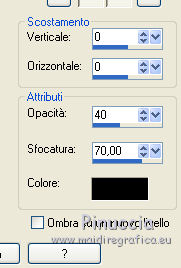 Selezione>Deseleziona. 19. Ripeti Effetti>Effetti 3D>Sfalsa ombra, con i settaggi precedenti. 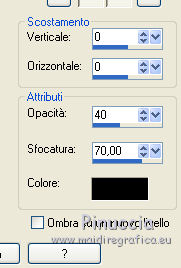 20. Apri wintertak-7027b e vai a Modifica>Copia. Torna al tuo lavoro e vai a Modifica>Incolla come nuovo livello. 21. Tasto K sulla tastiera per attivare lo strumento Puntatore  e imposta Posizione X: -13,00 e Posizione Y: -12,00. 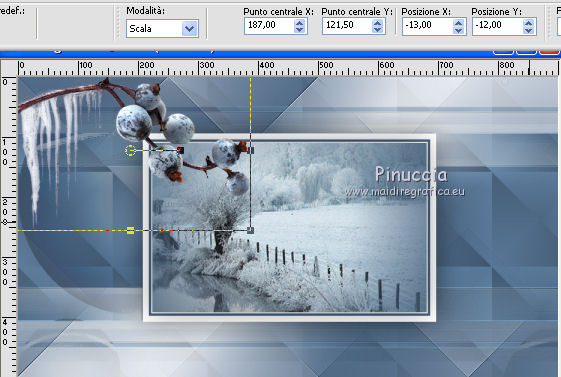 22. Effetti>Effetti 3D>Sfalsa ombra, con i settaggi precedenti. 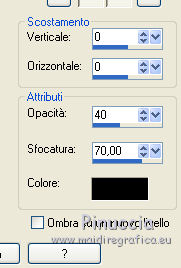 23. Apri deco-kerst-01 e vai a Modifica>Copia. Torna al tuo lavoro e vai a Modifica>Incolla come nuovo livello. Strumento Puntatore  e imposta Posizione X: 553,00 e Posizione Y: 202,00. 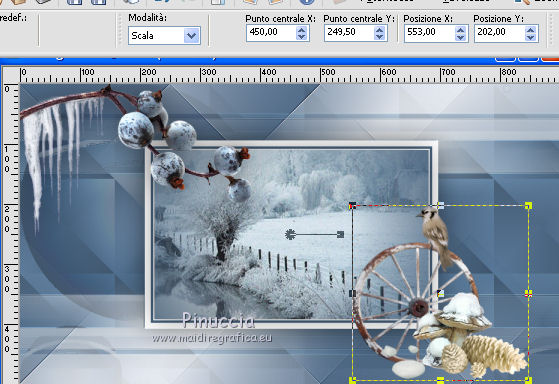 24. Apri deco-kerstles-1-1 e vai a Modifica>Copia. Torna al tuo lavoro e vai a Modifica>Incolla come nuovo livello. Strumento Puntatore  e imposta Posizione X: 411,00 e Posizione Y: -33,00. 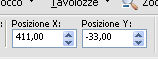 25. Apri deco-kerstles-1-2 e vai a Modifica>Copia. Torna al tuo lavoro e vai a Modifica>Incolla come nuovo livello. Strumento Puntatore  e imposta Posizione X: 739,00 e Posizione Y: 41,00. 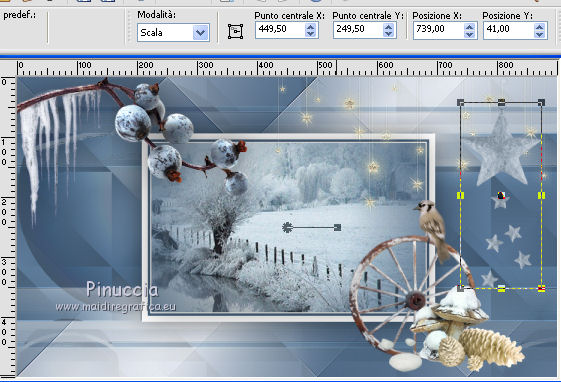 26. Effetti>Effetti 3D>Sfalsa ombra, con i settaggi precedenti. 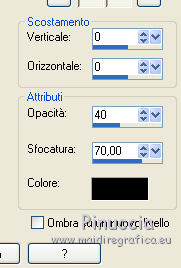 Tasto M per deselezionare lo strumento. 27. Immagine>Aggiungi bordatura,2 pixels, simmetriche, colore scuro. Selezione>Seleziona tutto. Immagine>Aggiungi bordatura, 50 pixels, simmetriche, colore bianco. Effetti>Effetti 3D>Sfalsa ombra, con i settaggi precedenti. 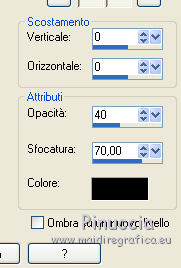 Selezione>Deseleziona. Immagine>Aggiungi bordatura, 2 pixels, simmetriche, colore scuro. 28. Apri Rand e vai a Modifica>Copia. Torna al tuo lavoro e vai a Modifica>Incolla come nuovo livello. 29. Firma il tuo lavoro su un nuovo livello. Livelli>Unisci>Unisci tutto e salva in formato jpg. Versione con tube di Montana Kate (il paesaggio); gli altri tubes non sono firmati   Se hai problemi o dubbi, o trovi un link non funzionante, o anche soltanto per un saluto, scrivimi. 21 Ottobre 2020 |


